家計簿と投資の“見える化”は最強の節約術。
▶︎ 無料テンプレ:家計×投資ダッシュボード.xlsx をダウンロード
なぜ「家計×投資」ダッシュボードが必要?
- 貯蓄率が上がる:収入・支出・投資の三点を同じ画面で見ると、ムダが一瞬で炙り出せます。
- NISAの“枠”を使い切れる:年内どれだけ使ったか、自動進捗バーで追跡。
- アセット配分をキープ:保有資産の円グラフで一目確認、買い増しの判断がブレにくくなります。
今回の無料テンプレ(Excel)の中身
- ダッシュボード:
- 今月の収入 / 支出 / 貯蓄 / 貯蓄率
- 年初来(YTD)貯蓄・投資・配当
- NISA進捗率(自動)
- アセットアロケーション(円グラフ)
- 月次の収入/支出/貯蓄(棒グラフ)
- 収入支出:日付・タイプ(収入/支出/投資/配当…)・カテゴリ・メモ・金額を入れるだけ。プルダウンで迷わない。
- 投資一覧:ティッカー/商品、数量、取得単価、現在価格 → 評価額/含み損益は自動計算。
- NISA:対象年と年間目標額を1回入力 → 投資枠=“NISA”の投資額から進捗率を自動算出。
- 月次サマリ:当年の1〜12月の収入/支出/貯蓄/投資/配当を自動集計。
- アロケーション:資産クラス別の評価額と比率を自動集計。
- 積立設定(任意):カード積立や自動入金の一覧をメモ。
- マスタ:タイプ/カテゴリ/資産クラス等のリスト。自由に追加OK。
⚙️ 入力は金額はすべてプラスでOK(支出もプラスで入力)。差し引き計算はテンプレ側でやります。
作り方(3ステップ・3分)
1) 収入・支出を入れる
- シート「収入支出」に、日付 / タイプ / カテゴリ / メモ / 金額を入力。
- 「タイプ」は 収入 / 支出 / 投資 / 配当 / 利息 / 税金 からプルダウン選択。
- 投資を買ったときは「タイプ=投資」「投資枠=NISA or 特定」も選択。
CSV取込派は、家計簿アプリ等の明細CSVをそのまま貼り付けでOK(列名だけ合わせれば動きます)。
2) 保有資産を入れる
- シート「投資一覧」にティッカー/商品・数量・取得単価・現在価格を入力。
- 評価額・含み損益は自動計算。資産クラス(株/債券/金/現金/暗号資産…)はプルダウンで統一。
3) ダッシュボードで確認
- 今月の貯蓄率、YTDの投資・配当、NISA進捗率、配分グラフが自動で完成。
- 「月次サマリ」の棒グラフで支出が増えた月が一目でわかります。
ダッシュボードで見てほしい“3指標”
- 今月の貯蓄率 = (今月の貯蓄)÷(今月の収入)
- 目安:20%超で合格。**30%**で優秀。
- NISA進捗率(年内)
- 目安:毎月均等か、ボーナス月で巻き取り。テンプレは自動バー付き。
- アセット配分(円グラフ)
- 目安:目標配分(例:株70/債券20/金10…)から**±5%以内**に収める。
よくある詰まりポイントと解決策
- Q. 支出をマイナスで入れていい?
→ 不要。支出はプラスでOK。テンプレが差し引きします。 - Q. “投資も含めた現金の増減”を見たい
→ 「今月の貯蓄(ダッシュボードB7)」から「今月の投資(棒グラフの投資列)」を引けばOK。
例:現金増減 = 収入 − 支出 − 投資(カスタム指標としてセルを追加してもOK) - Q. NISA進捗が動かない
→ 取引入力で**「タイプ=投資」「投資枠=NISA」**をセットしているかを確認。 - Q. アセット配分が空白
→ 「投資一覧」のアセットクラスをプルダウンで必ず選択。
節約と投資が同時にうまく回る“小ワザ”
- 固定費は“カテゴリ”で1列に集約(住居/通信/保険/サブスク)。棒グラフで月ごとの差が出ます。
- カード積立や自動入金は「積立設定」に一覧化。実行日を入れると月内の資金繰りが安定。
- ボーナス月は“投資”を前倒ししてNISA枠を使い切る → 年末の駆け込みストレスが消えます。
いますぐ使える無料テンプレ
- Excelテンプレ(無料):
家計×投資ダッシュボード.xlsx をダウンロード- ダッシュボード完成済み(円/棒グラフつき)
- NISA進捗バー・プルダウン・自動集計入り
- そのままコピー配布OK
免責:本テンプレートは情報提供のみ。投資判断は自己責任でお願いします。
まとめ:数字が“見える”と、行動が変わる
- 家計の“ムダ”が埋蔵金。投資の“偏り”がリスク。
- ダッシュボードで同時に見える化すれば、毎月の貯蓄率が勝手に上がる。
- あとはNISAを淡々と埋めるだけ。
▶︎ まずはテンプレをDLして1行入力:
家計×投資ダッシュボード.xlsx をダウンロード


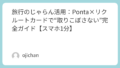
コメント